Welkom bij onze beginnersgids voor Excel! Of je nu een student, een professional op kantoor of een freelancer bent, het beheersen van Excel kan een waardevolle vaardigheid zijn die je productiviteit kan verhogen en je helpt gegevens effectiever te beheren en te analyseren. Laten we beginnen met een overzicht van enkele basisfunctionaliteiten van Excel.
1. De Excel Interface Excel heeft een intuïtieve interface die bestaat uit cellen gerangschikt in rijen en kolommen. Wanneer je Excel opent, zie je een werkblad met verschillende tabbladen onderaan voor verschillende werkbladen in je werkmap. Aan de bovenkant vind je het lint met tabbladen zoals Start, Invoegen, Pagina-indeling, enzovoort.
2. Gegevens Invoeren en Bewerken Je kunt gegevens rechtstreeks in de cellen invoeren door erop te klikken en te typen. Gebruik de Enter-toets om naar de volgende cel te gaan. Als je een fout maakt, kun je de gegevens bewerken door er dubbel op te klikken of de formulebalk bovenaan te gebruiken.
3. Formules en Functies Formules zijn de sleutel tot het werken met gegevens in Excel. Ze beginnen meestal met een =-teken, gevolgd door de functie en de argumenten. Bijvoorbeeld, =SUM(A1:A10) telt de waarden op van cel A1 tot A10. Excel bevat een breed scala aan functies voor verschillende berekeningen, zoals SUM, AVERAGE, en COUNT.
4. Opmaak van Cellen Je kunt de opmaak van cellen aanpassen om je gegevens duidelijker te presenteren. Dit omvat het wijzigen van lettertypen, het toevoegen van kleur aan cellen, het maken van randen en het toepassen van celstijlen. Deze opmaakopties vind je in het lint onder het tabblad Start.
5. Grafieken maken Excel biedt krachtige grafiekfuncties waarmee je gegevens visueel kunt presenteren. Selecteer je gegevens en kies vervolgens het gewenste grafiektype uit het tabblad Invoegen. Excel zal automatisch een grafiek maken op basis van je gegevens.
Dit is slechts een introductie tot de basisfunctionaliteiten van Excel. In toekomstige blogs zullen we dieper ingaan op geavanceerde onderwerpen zoals gegevensanalyse, draaitabellen en VBA-programmering. Blijf dus op de hoogte!
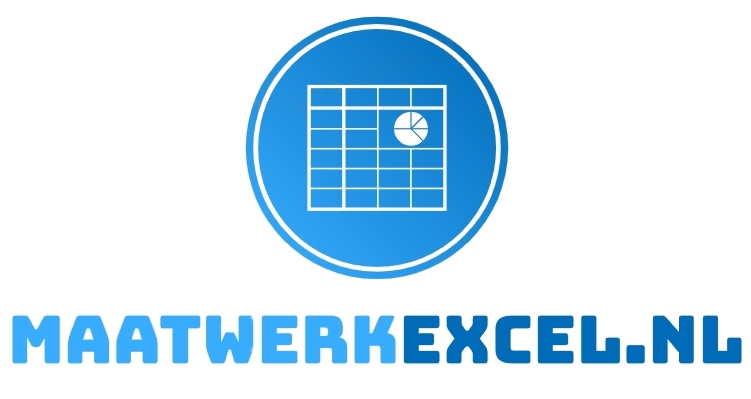
Hi, this is a comment.
To get started with moderating, editing, and deleting comments, please visit the Comments screen in the dashboard.
Commenter avatars come from Gravatar.